一、简介
pytest+allure+jenkins进行接口测试、生成测试报告、结合jenkins进行集成。
pytest是python的一种单元测试框架,与python自带的unittest测试框架类似,但是比unittest框架使用起来更简洁,效率更高
allure-pytest是python的一个第三方库。用于连接pytest和allure,使它们可以配合在一起使用。
allure-pytest基于pytest的原始执行结果生成适用于allure的json格式结果。该json格式结果可以用于后续适用allure生成html结果。
二、安装
1、安装pytest,命令行或终端中输入
1 pip install pytest
2、安装allure-pytest,安装成功
1 pip install allure-pytest
allure-pytest安装成功后截图如下。
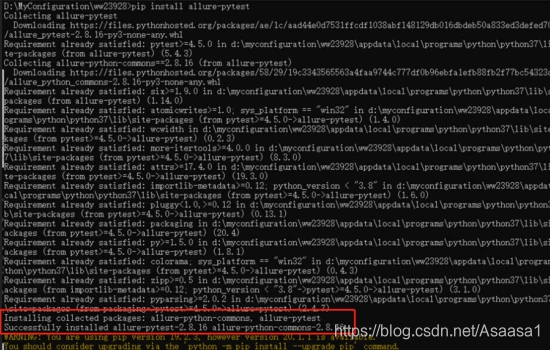
3、下载安装JDK
安装与配置不作阐述请谅解
4、下载安装Jenkins
安装与配置不作阐述请谅解
加入我们,群。642830685,领取最新软件测试大厂面试资料和Python自动化、接口、框架搭建学习资料!
三、下载Allure并配置
下载allure并配置
1、allure官网下载: https://github.com/allure-framework/allure2/releases
如下图所示
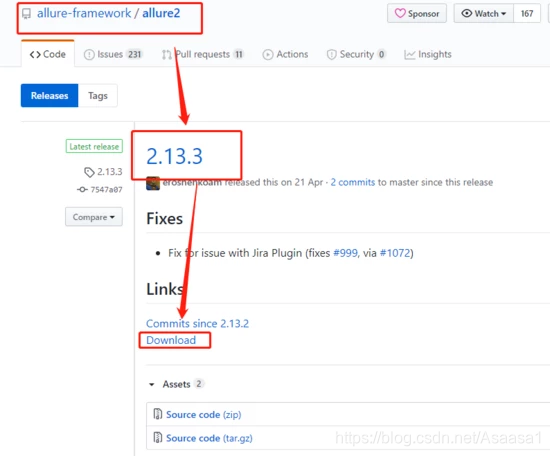
2、allure2下载下来是一个zip的压缩包,我们要解压至自己的文件目录下(可解压放至项目的测试用例下或python安装目录下),自己可找到文件即可。

3、打开allure2目录,找到bin目录,复制bin文件目录, 然后进行环境变量的配置,设置环境变量的目的就是让系统无论在哪个目录下都可以运行allure2。
4、环境变量设置:(桌面——我的电脑——右键属性——高级系统配置——环境变量——系统变量——Path——编辑环境变量——把我们上面复制的目录路径新增至环境变量中即可)
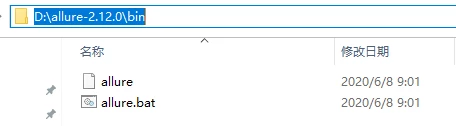
设置环境变量,如下图所示。
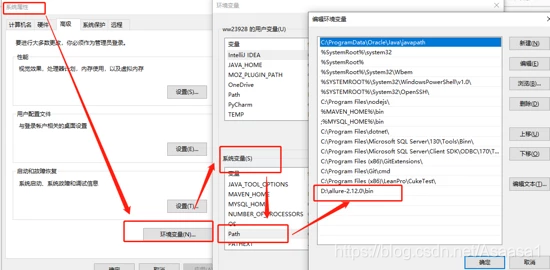
5、配置好后,打开cmd终端,输入allure,出现以下帮助文档,就说明配置成功了。
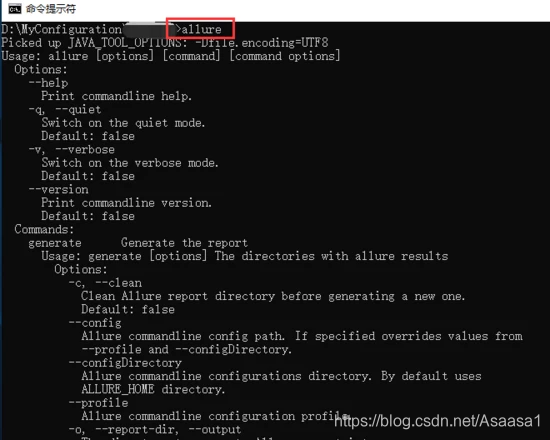
四、Allure装饰器描述
Allure装饰器
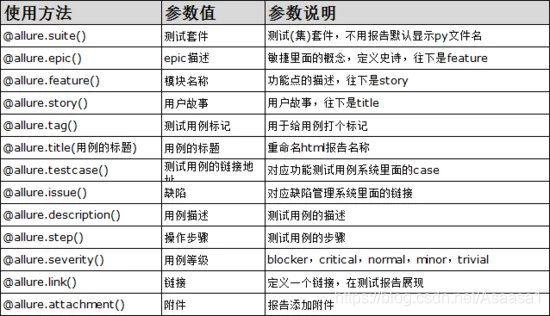
五、Pytest+Allure的应用
上述我们讲了一些理论的知识,下面我们就来实战练习一下吧。进一步理解Pytest+allure如何结合应用的。
1、新建testcase文件夹,用来存放测试用例,新建test_Demo.py文件,作为pytest的具体测试用例文件。在test_Demo.py文件中输入以下代码。
1 # test_Demo.py
2 # Creator:wuwei
3 # Date:2020-06-09
4
5 import pytest
6 import requests
7 import allure
8 import sys
9 sys.dont_write_bytecode = True
10
11 @allure.epic('测试描述'.center(30, '*'))
12 @allure.feature('测试模块')
13 @allure.suite('测试套件')
14 class TestPytestOne():
15 @allure.story('用户故事描述:用例一')
16 @allure.title('测试标题:用例一')
17 @allure.description('测试用例描述:用例一')
18 @allure.testcase('测试用例地址:https://www.baidu.com/')
19 @allure.tag('测试用例标签:用例一')
20 def test_one(self):
21 print('执行第一个用例')
22 assert 1 == 1
23
24 @allure.story('用户故事描述:用例二')
25 @allure.title('测试标题:用例二')
26 @allure.description('测试用例描述:用例二')
27 @allure.testcase('测试用例地址:https://www.sogou.com/')
28 @allure.tag('测试用例标签:用例二')
29 def test_two(self,action):
30 print('执行第二个用例')
31 assert True == True
32
33 # pytest运行
34 if __name__ == "__main__":
35 pytest.main(['-s', '-v', 'test_Demo.py', '-q', '--alluredir', '../reports
2、我们再来创建一个conftest.py,conftest用来共享数据及不同层次之间共享使用的文件,测试用例的前置和后置中一般都可以用到的。
1 # conftest.py
2 # Creator:wuwei
3 # Date:2020-06-09
4
5 import pytest
6 import sys
7 sys.dont_write_bytecode = True
8
9 @pytest.fixture()
10 def action():
11 print("测试用例开始".center(30, '*'))
12 yield
13 print("测试用例结束".center(30, '*'))
3、运行test_Demo.py文件,test_Demo文件中已经pytest+allure的结合,可查看allure的运行结果,可看出在根目录中生成了一个reports文件夹,其中生成了测试报告的json文件,这里面的json文件可通过allure生成html的测试报告。
运行test_Demo.py,终端显示如下图所示。

生成的Json格式的测试报告,如下图所示。
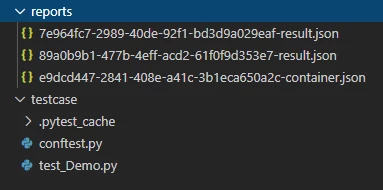
4、使用allure将json文件生成html的测试报告,定位至项目文件根目录下,运行以下命令,会在项目根目录下生成一个名为allure_reports的文件夹,用来存放html测试报告。命令下如所示。
1 allure generate reports -o allure_reports/
成功运行allure,结果如下图所示。

项目根目录下的allure_reports文件,存放的是allure生成的测试报告。可看出文件下有一个HTML文件,可通过Python的编辑器Pycharm来打开该HTML文件(测试报告),或可通过allure命令来打开该HTML,展示HTML测试报告。如下所示。
测试报告文件,HTML测试报告如下。
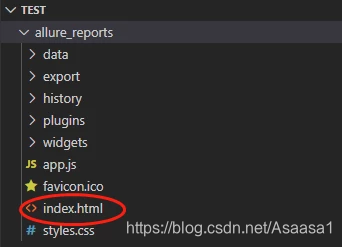
allure命令打开HTML测试报告。命令如下所示。
1 allure open allure_reports/
如下图所示。

打开生成的HTML测试报告如下图所示。
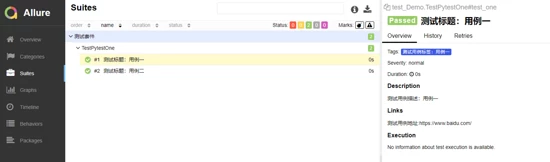
六、Pytest+Allure+Jenkins的应用
1、Jenkins插件网站上下载allure插件最新版本:略
2、确认Jenkins服务是否开启。确认开启后,在浏览器中输入:http://localhost:8080/,进入Jenkins配置页面。
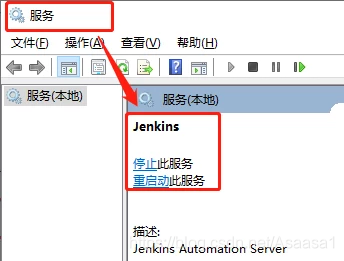
3、http://localhost:8080/,登录Jenkins的页面,在管理Jenkins——插件管理——高级中找到上传插件。将(1)步骤中下载的.hpi的文件上传至jenkins上。
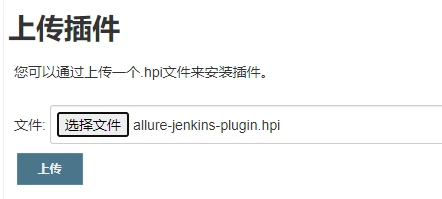
上传安装好的allure-jenkins-plugin的插件,安装完成并成功,是蓝色圆点显示,因我已经安装过一次,会提示已经安装,重启Jenkins即可生效。( 注意:不是关闭浏览器重新打开,而是重启Jenkins服务 )
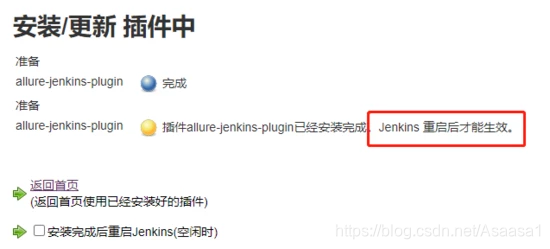
4、全局变量中配置allure路径与JDK的路径,

配置JDK安装的路径,如下图所示。
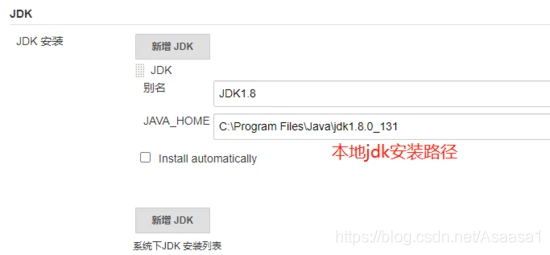
配置allure安装的路径,如下图所示。

5、新建Item,配置构建后的allure测试报告生成。这里配置Pytest执行完成之后,生成的allure文件所在的目录位置。
项目中生成allure的json测试报告的位置。需与下面构建后操作中的Results的Path文件一致。

构建后操作的allure生成测试报告的配置,如下图所示
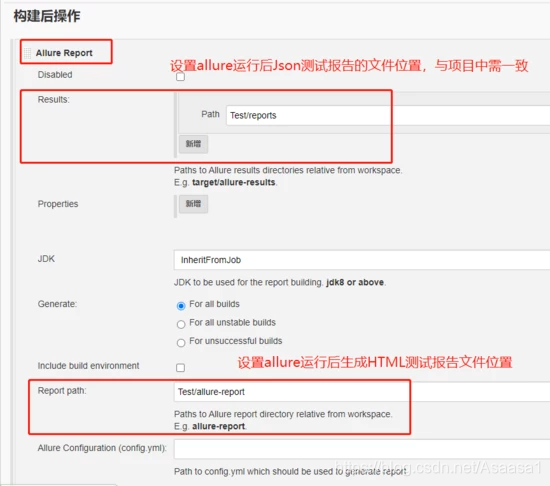
6、配置构建命令。就是上述在cmd中运行项目时的命令。如下图所示。
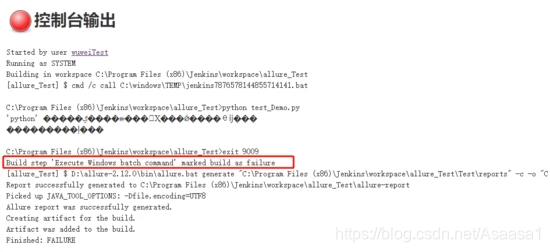
注意:运行后发现有报错。“Build step ‘Execute Windows batch command’ marked build as failure”,解决方案,在运行项目的命令后添加exit 0。如下图所示。
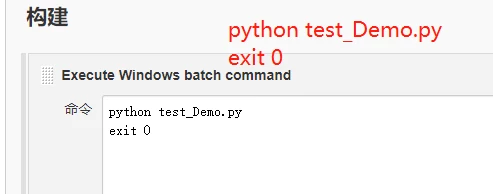
7、修改运行命令后我们再来运行一下。我们可发现运行后,allure里面没任务数据。因为我们还没设置运行的项目路径。设置工作空间,打开工作空间目录,将我们的项目复制到jenkins的工作目录中。
我们可将代码传至GitHub上,在Jenkins中设置相关Github项目的配置,也可进行Jenkins部署。我在 Postman+Newman+Git+Jenkins 这篇博客里就应用到了。有兴趣的可参考看看这篇Jenkins如何Git项目。在这里我们使用本地项目来部署。
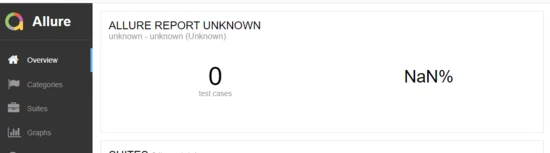
测试报告无数据因为工作空间里面没有项目配置。
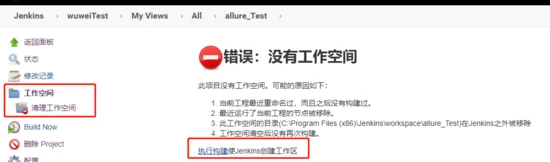
复制项目至Jenkins工作空间的目录中。
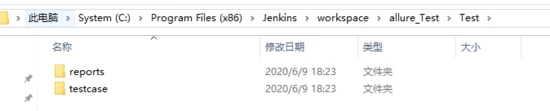
8、添加项目后,我们再运行一下,蓝点则为运行成功,可看到后面已经生成了allure的测试报告了。可直接点击后面的alluree图标跳转至HTML的测试报告。如下图所示。
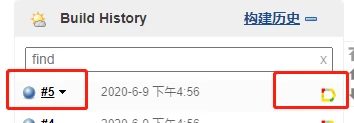
allure生成的HTML测试报告
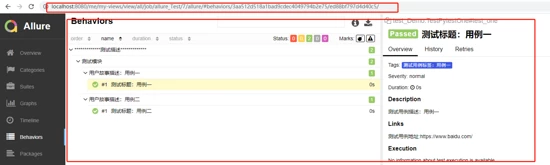
八、总结
上述我们聊了下pytest+allure+jenkins如何结合集成一起使用的,本地启动jenkins,运行项目,调用allure生成测试报告。也简单的做了一个小Demo。希望对大家有所帮助。
加入我们,群。642830685,领取最新软件测试大厂面试资料和Python自动化、接口、框架搭建学习资料!